프미미어프로에서 제공하는 마스크 효과를 사용하면 도형 안에 영상의 원하는 부분을 넣는 연출을 간단히 할 수 있습니다. 마스크 효과는 원 모양, 사각형 모양, 자유자재로 그리기로 생성할 수 있으며 여러 개의 마스크 효과를 생성할 수 있습니다. 마스크의 설정값, 위치, 크기 등을 변경하여 원하는 효과를 적용해 보세요.
프리미어프로 마스크 효과로 도형에 영상 넣는 방법
- 영상 선택
- 마스크 생성 및 설정
- 마스크 위치 및 크기 설정
영상 선택
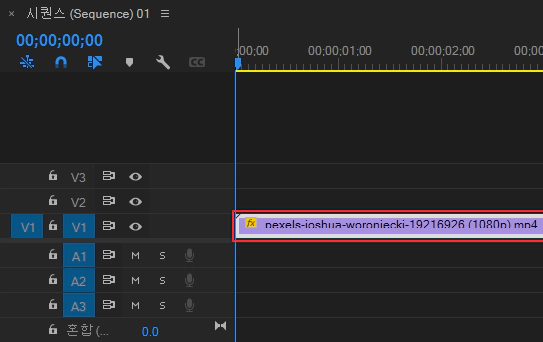
마스크 효과를 적용할 영상을 타임라인 패널에서 선택하세요.
마스크 생성 및 설정
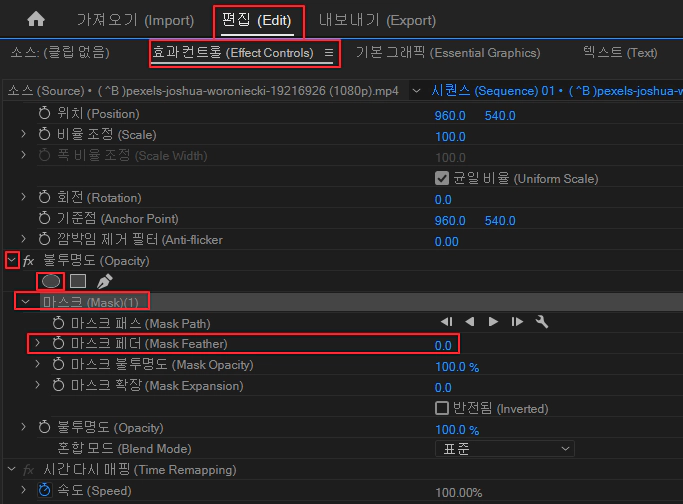
Shift + 5 단축키를 눌러서 효과컨트롤 패널로 이동하세요. 원을 선택하세요. 프로그램 모니터 패널에 마스크가 생성된 것을 확인할 수 있습니다. 마스크 페더 값을 0으로 설정하세요. 마스크의 테두리가 선명하게 변경됩니다.
마스크 위치 및 크기 설정
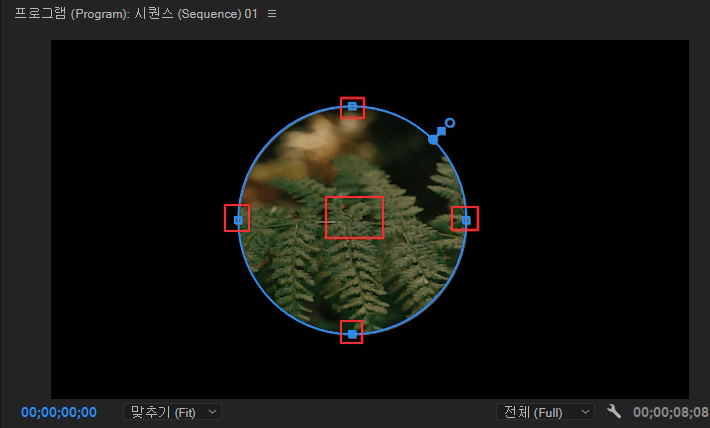
프로그램 모니터 패널에 있는 상, 하, 좌, 우 조절점으로 마스크의 크기를 조절하세요. 크기 조절이 끝나면 Shift를 누르고 상, 하, 좌, 우 아무 점이나 더블클릭하면 정원을 만들 수 있습니다. 마스크의 가운데로 마우스를 이동하면 손바닥 모양이 나타나고 드래그를 하여 마스크의 위치를 변경할 수 있습니다.
프리미어프로 자르기 효과로 화면 분할 방법 1분 정리
프리미어프로에서 제공하는 자르기 효과로 화면 분할을 간단히 할 수 있습니다. 자르기 효과는 원하는 영상에 드래그 & 드롭으로 적용하고 왼쪽, 오른쪽, 위, 아래 자르기 비율을 설정하여 원하
newcodingman.tistory.com
'동영상 편집 > 프리미어프로' 카테고리의 다른 글
| 프리미어프로 자동으로 따라다니는 모자이크 효과 만드는 방법 1분 정리 (1) | 2023.12.15 |
|---|---|
| 프리미어프로 확대 효과 적용 방법 1분 정리 (0) | 2023.12.14 |
| 프리미어프로 자르기 효과로 화면 분할 방법 1분 정리 (0) | 2023.12.14 |
| 프리미어프로 4분할 영상 및 중첩 관리 방법 1분 정리 (0) | 2023.12.13 |
| 프리미어프로 그라디언트 배경 만드는 방법 1분 정리 (0) | 2023.12.13 |




댓글